无法启动windows时间服务怎么办 如何解决无法启动windows time服务
更新时间:2023-03-29 16:30:24作者:zheng
时间是每个人都十分关注的东西,在平时生活中时不时就像看看时间以便更好规划自己的行程,有很多设备都可以查看时间,比如手机手表时钟以及电脑。但是有些用户发现自己电脑的时间不是很准确,想要校准时间却发现无法启动Windows Time服务,这该怎么办呢?今天小编教大家怎么解决无法启动windows时间服务这个问题,操作很简单,大家跟着我的方法来操作吧。
解决方法:
1.首先打开开始菜单。

2.然后点击“运行”。
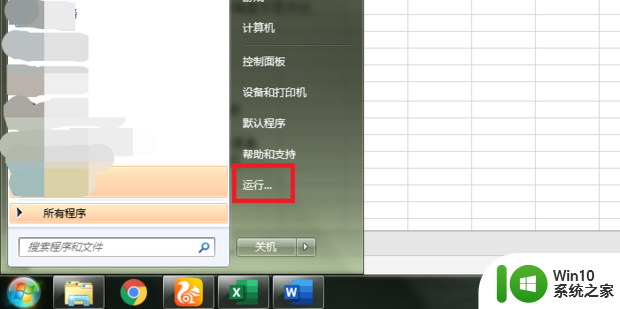
3.其次输入“services.msc”。
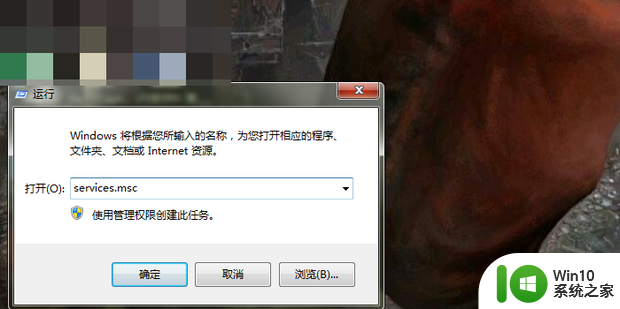
4.然后找到“Windows Time”。
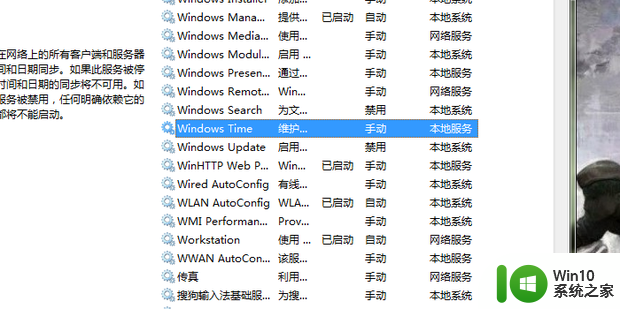
5.其次点击“属性”--“登录”,选择“此账户”,点击“浏览”--“高级”--“立即查找”。
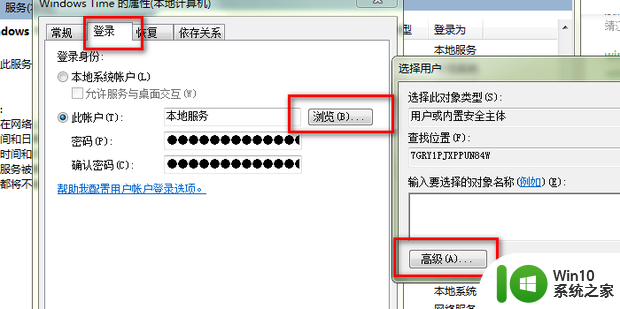
6.然后选择账户点击“确定”。
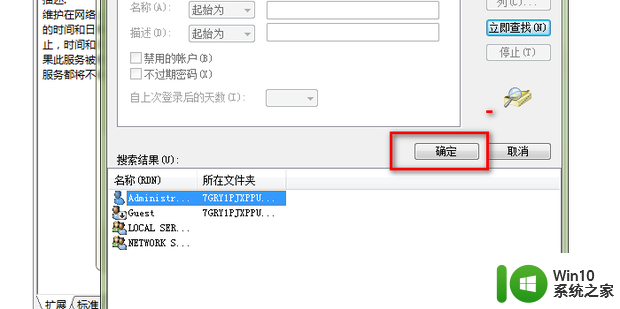
7.最后重启电脑即可。
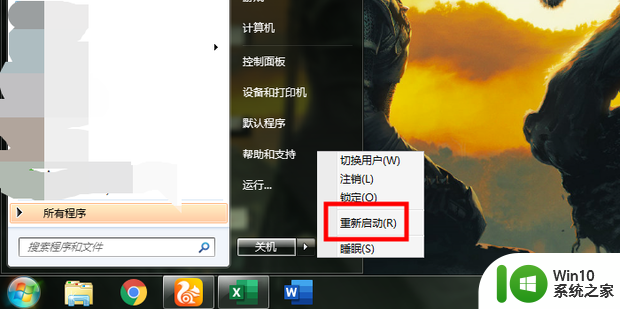
以上就是无法启动windows时间服务怎么办的全部内容,有需要的用户就可以根据小编的步骤进行操作了,希望能够对大家有所帮助。
无法启动windows时间服务怎么办 如何解决无法启动windows time服务相关教程
- 无法启动windowstime服务的解决方法 windowstime服务无法启动怎么办
- Win8系统启动安全中心服务的办法 Win8系统启动时安全中心服务无法启动的解决方法
- 电脑无法启动flash helper service服务如何解决 电脑无法启动flash helper service服务怎么办
- 电脑总提示“没有启动服务器服务”的解决方法 电脑总提示“没有启动服务器服务”怎么办
- 连接不可用依赖服务或组无法启动解决方法 依赖服务无法启动解决方法
- 启动服务1053错误代码如何处理 服务启动1053错误解决步骤
- win8电脑ics服务启动不了的解决方法 win8系统ics服务无法启动的原因和解决方法
- windows update服务无法停止怎么办 windows update服务停止不了如何解决
- win8 apache服务无法启动的解决方法 win8 apache服务启动错误提示解决方法
- ghostxp系统的RPC服务器无法使用怎么解决 GhostXP系统RPC服务器无法启动怎么办
- w8电脑IE提示“服务器正在运行中”启动不了的解决方法 w8电脑IE服务器正在运行中启动不了怎么办
- dell服务器u盘启动不了怎么解决 dell服务器u盘启动失败解决方法
- U盘装机提示Error 15:File Not Found怎么解决 U盘装机Error 15怎么解决
- 无线网络手机能连上电脑连不上怎么办 无线网络手机连接电脑失败怎么解决
- 酷我音乐电脑版怎么取消边听歌变缓存 酷我音乐电脑版取消边听歌功能步骤
- 设置电脑ip提示出现了一个意外怎么解决 电脑IP设置出现意外怎么办
电脑教程推荐
- 1 w8系统运行程序提示msg:xxxx.exe–无法找到入口的解决方法 w8系统无法找到入口程序解决方法
- 2 雷电模拟器游戏中心打不开一直加载中怎么解决 雷电模拟器游戏中心无法打开怎么办
- 3 如何使用disk genius调整分区大小c盘 Disk Genius如何调整C盘分区大小
- 4 清除xp系统操作记录保护隐私安全的方法 如何清除Windows XP系统中的操作记录以保护隐私安全
- 5 u盘需要提供管理员权限才能复制到文件夹怎么办 u盘复制文件夹需要管理员权限
- 6 华硕P8H61-M PLUS主板bios设置u盘启动的步骤图解 华硕P8H61-M PLUS主板bios设置u盘启动方法步骤图解
- 7 无法打开这个应用请与你的系统管理员联系怎么办 应用打不开怎么处理
- 8 华擎主板设置bios的方法 华擎主板bios设置教程
- 9 笔记本无法正常启动您的电脑oxc0000001修复方法 笔记本电脑启动错误oxc0000001解决方法
- 10 U盘盘符不显示时打开U盘的技巧 U盘插入电脑后没反应怎么办
win10系统推荐
- 1 电脑公司ghost win10 64位专业免激活版v2023.12
- 2 番茄家园ghost win10 32位旗舰破解版v2023.12
- 3 索尼笔记本ghost win10 64位原版正式版v2023.12
- 4 系统之家ghost win10 64位u盘家庭版v2023.12
- 5 电脑公司ghost win10 64位官方破解版v2023.12
- 6 系统之家windows10 64位原版安装版v2023.12
- 7 深度技术ghost win10 64位极速稳定版v2023.12
- 8 雨林木风ghost win10 64位专业旗舰版v2023.12
- 9 电脑公司ghost win10 32位正式装机版v2023.12
- 10 系统之家ghost win10 64位专业版原版下载v2023.12